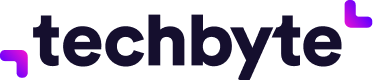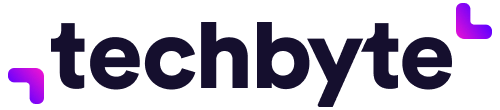Microsoft pred pár dňami vydal novú aktualizáciu pre svoj operačný systém Windows 11. Zostava s označením Windows 11 Dev Channel (25211) prináša hneď niekoľko šikovných vylepšení, ktorých sa používatelia dožadujú už veľmi dlho. No azda jednou z napodstatnejších a najvrelejšie vítaných zmien sa týka správcu úloh.
Správca úloh je aplikácia, cez ktorú sledujeme a manipulujeme s rozbehnutými procesmi, zatvárame nereagujúce aplikácie, pozorujeme výkon nášho zariadenia či prispôsobujeme zapnutie aplikácií pri štarte operačného systému. Je teda vitálnou súčasťou Windows 11, pre laikov i profesionálov.
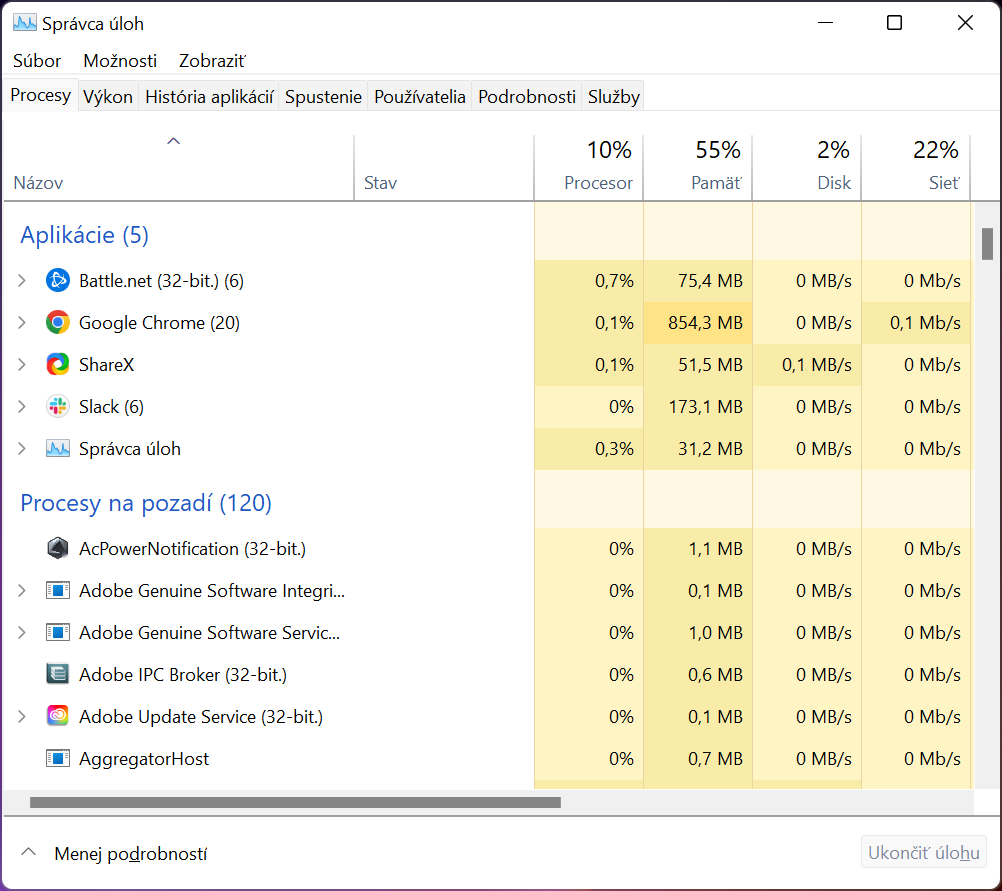
V jednoduchosti je krása
Problémom s touto aplikáciou bol príliš zdĺhavý prístup. Až doposiaľ, ak ste sa chceli dostať k správcovi úloh, potrebovali ste vyvolať vyhľadávacie menu a tam zadať jej názov, alternatívne použiť skratku Ctrl + Alt + Delete. Teraz už nie.
Microsoft sa zrejme (konečne) riadil heslom „v jednoduchosti je krása“, a dobre urobil. Po novej aktualizácii sa totižto k správcovi úloh dokážete dostať priamo cez panel úloh, teda spodnú lištu. Informáciu prináša server Neowin.
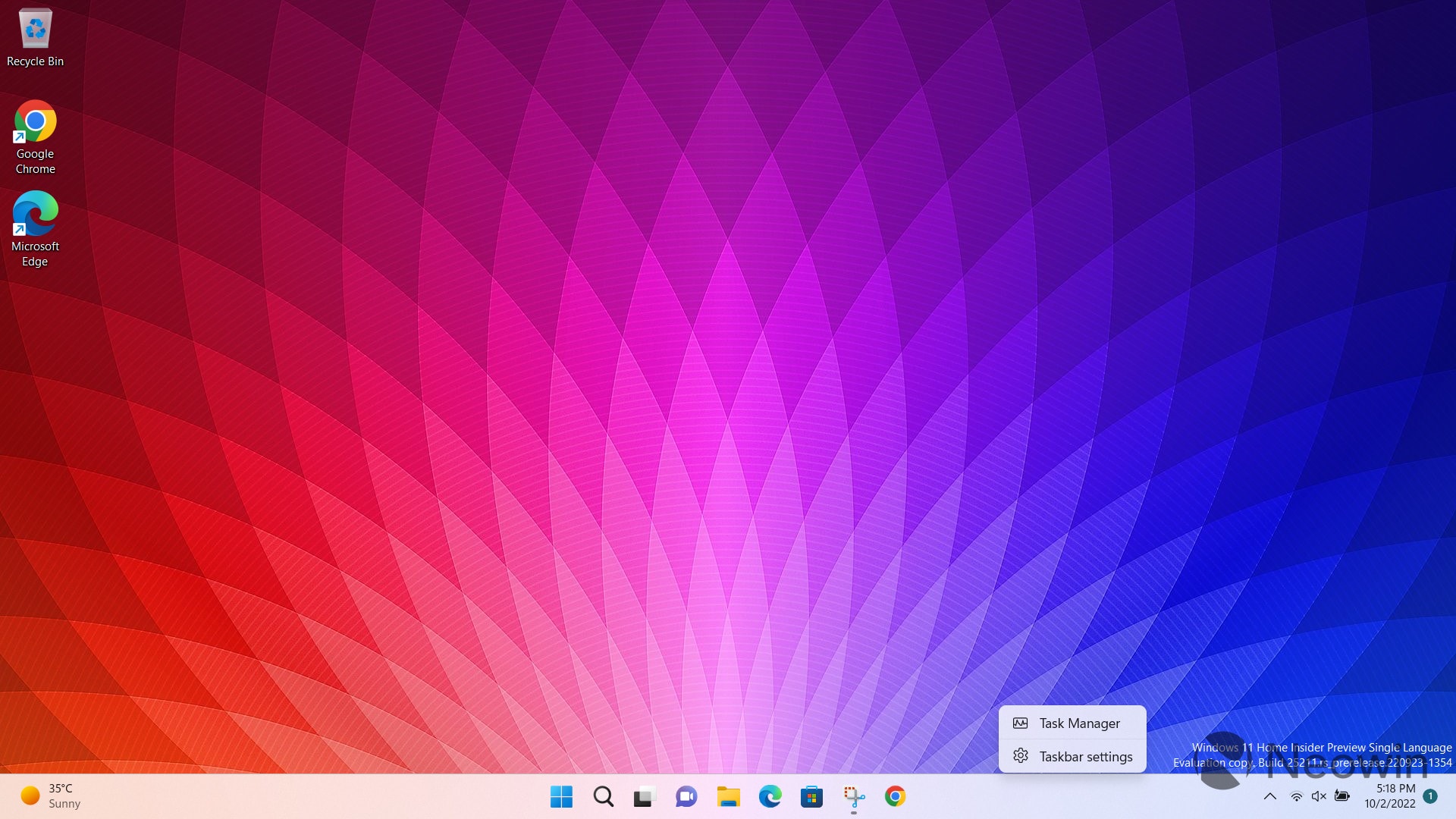
Takýto zjednodušený prístup uvíta asi každý. Nejde však o žiadnu prelomovú novinku – možnosť spustenia správcu cez panel úloh bola dostupná aj v minulosti, no Microsoft ju s príchodom prvej verzie Windows 11 z neznámeho dôvodu odstránil.
Estetickejší a menej komplikovaný
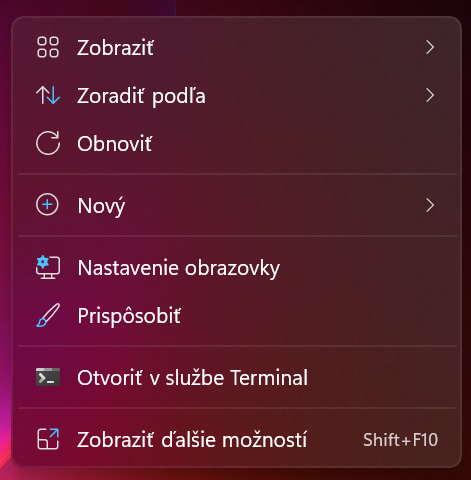
Zvýšený dôraz spoločnosti na jednoduchosť možno pozorovať aj pri iných aspektoch operačného systému. Windows 11 zjednodušil napríklad aj kontextovú ponuku, ktorá je podstatne skromnejšia a prehľadnejšia. Súčasne však ponúka možnosť zobrazenia rozšírených nastavení, vďaka ktorej sa používatelia vedia dopracovať k obsiahlemu menu z Windows 10.